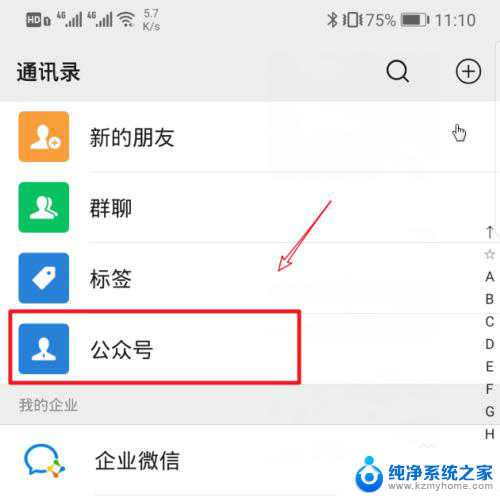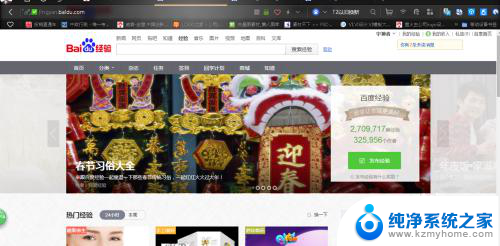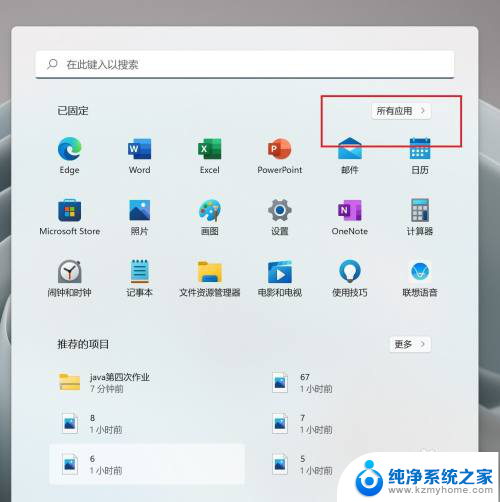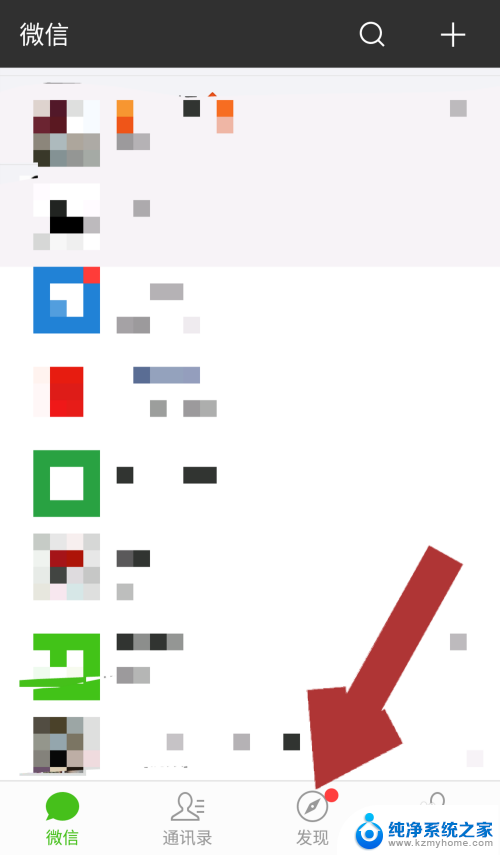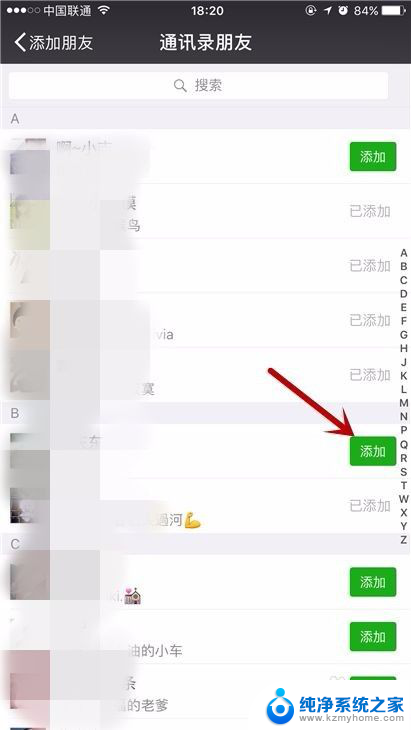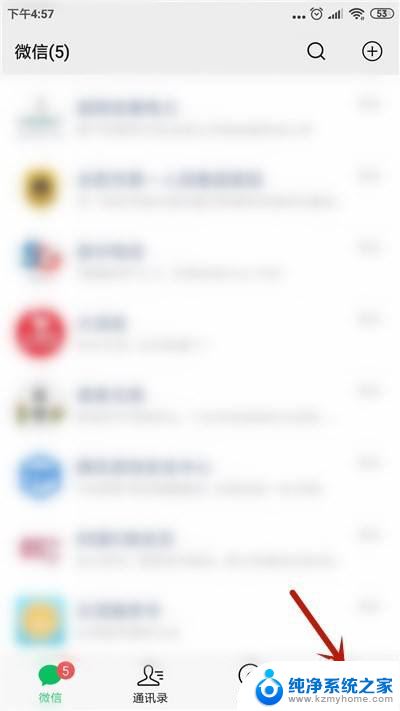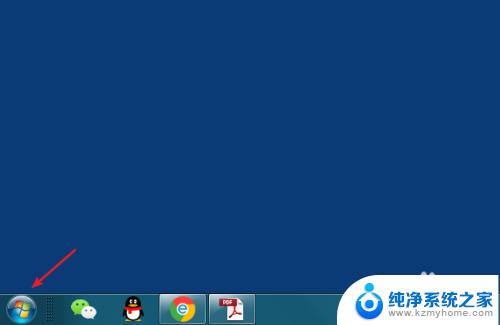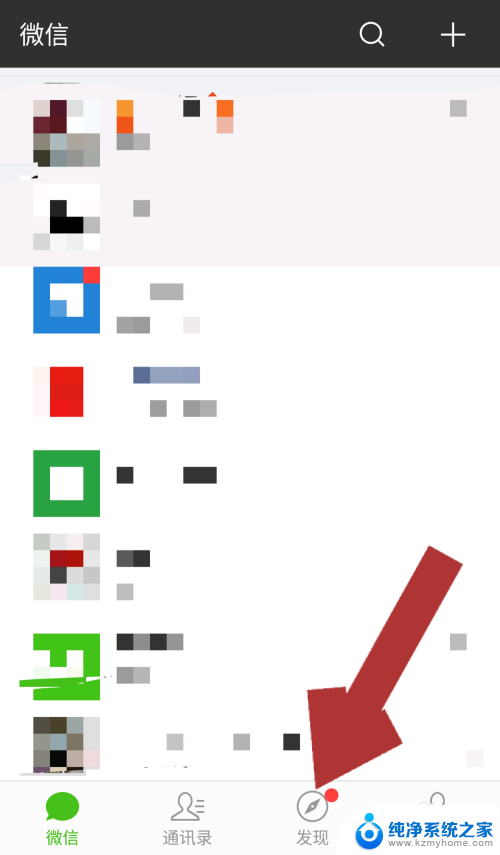微信增加到桌面 如何将微信好友添加到桌面快捷方式
更新时间:2024-01-01 17:45:02作者:yang
随着社交媒体的普及,微信已成为许多人日常生活中不可或缺的沟通工具,而在方便使用微信的同时,将其添加到桌面快捷方式更是能够提升使用效率。近日微信推出了新功能,用户可以将微信好友添加到桌面,从而能够更加方便地与好友进行沟通和交流。本文将介绍如何将微信好友添加到桌面快捷方式,帮助读者更好地利用这一功能,提升日常使用微信的便捷性。
具体步骤:
1,打开微信app。
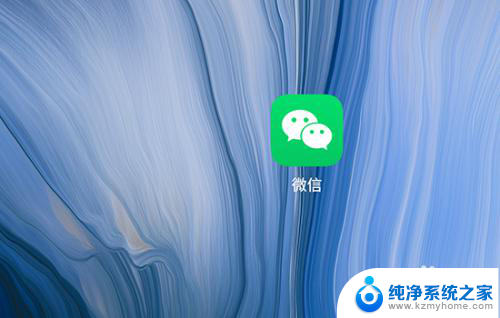
2,点击一个好友的头像。
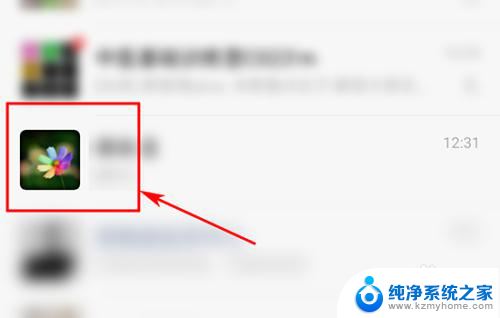
3,进入好友聊天界面后点击右上角的三个点图标。
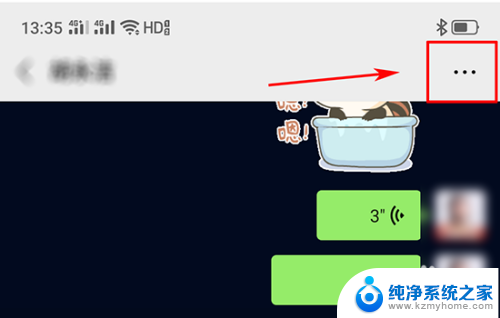
4,进入新界面再次点击好友头像。
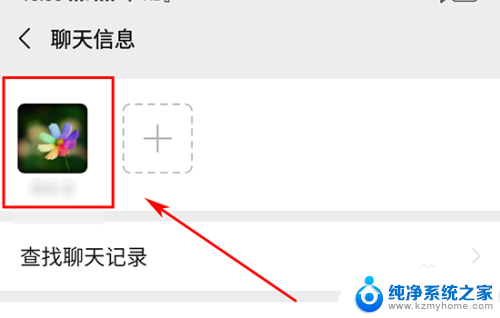
5,进入好友信息界面点击右上角的三个点图标。
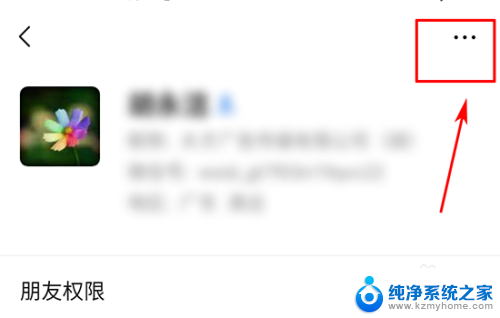
6,在弹出的下拉窗口点击“添加到桌面”。
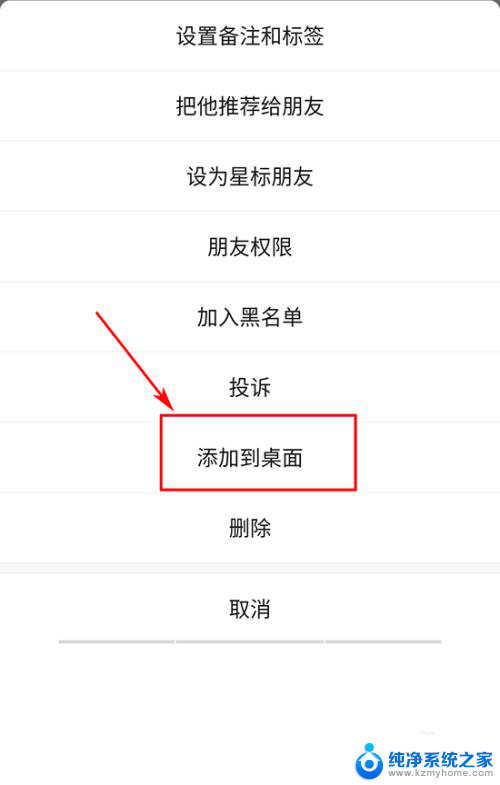
7,在弹出的对话框点击“添加”。
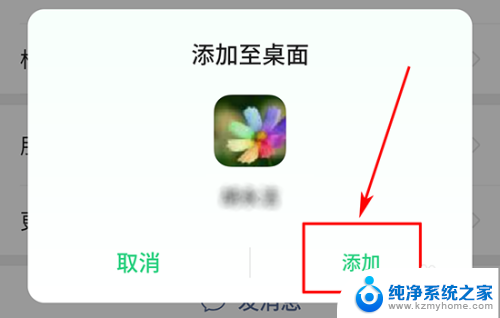
8,添加后即可在手机桌面点击微信好友头像即可进入聊天界面。

以上就是微信增加到桌面的全部内容,如果你遇到这种情况,你可以按照以上步骤解决,非常简单快速。